WPS如何插入图表,朋友们可能并不是很了解,今天小编就给大家带来这篇经验,感兴趣的小伙伴们一起来看看吧。
工具/原料
联想拯救者
windows10
wps2019
方法/步骤
1
第一步:打开WPS。

2
第二步:进入WPS软件,选择新建。
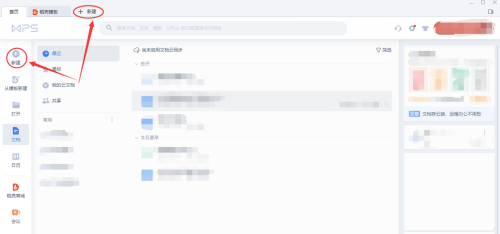
3
第三步:“新建”之后,选择WPS的其中的文档格式,这里选用“文字”-“新建空白文档”。
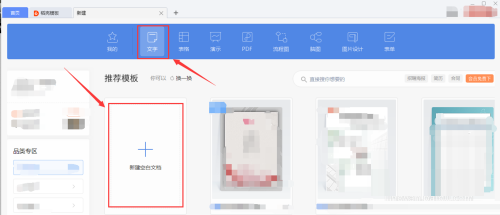
4
第四步:进入“文字”编辑界面,选择编辑栏中的“插入”。
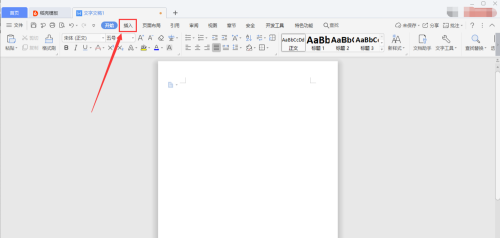
5
第五步:“插入”菜单栏中有个“图表”,点击。
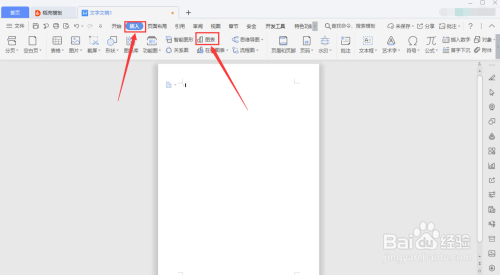
6
第六步:“图表”弹出的选择对话框,有收费的与免费的,根据自己需求选择,最后“插入”。
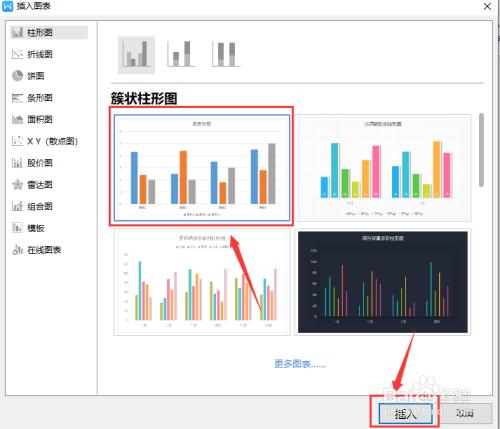
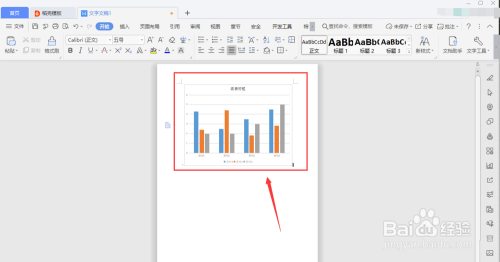 END
END注意事项
以上就是本篇经验的全部内容了,希望对大家有所帮助,如果有其他问题,请在下方留言。
温馨提示:经验内容仅供参考,如果您需解决具体问题(尤其法律、医学等领域),建议您详细咨询相关领域专业人士。免责声明:本文转载来之互联网,不代表本网站的观点和立场。如果你觉得好欢迎分享此网址给你的朋友。转载请注明出处:https://www.i7q8.com/computer/3551.html

 微信扫一扫
微信扫一扫  支付宝扫一扫
支付宝扫一扫 
